"iPhone 12 cihazım video oynatmayı durdurdu. Özel bir uygulama kullanmıyorum. Bu videolar iPhone 14 Pro ile kaydedilen kamera rulomda. Oynatılmayan iPhone videolarını düzeltmek için ne yapmalıyım?"
İPhone'larında video izlemeyi seven birçok kullanıcı, iPhone için yüksek çözünürlüklü ve taşınabilir boyutta. Ancak bazen iPhone videoları oynatılmıyor bazı hatalar nedeniyle. Bu gerçekten korkunç.
Nasıl tamir edeceğini biliyor musun?
Endişelenmeyin, aşağıda kaydedilen veya aktarılan iPhone videolarının oynatılmaması sorununu çözmeniz için en iyi 7 yöntemi listeledik. Okumaya devam edin ve sorunu kendiniz çözün.
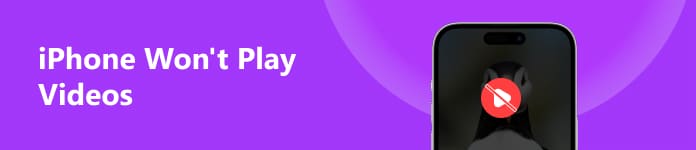
- Bölüm 1: iPhone Videolarının Oynatılmamasını Düzeltmek İçin Yeniden Başlatmaya Zorlayın
- Bölüm 2: iPhone Videolarının Oynatılmamasını Düzeltmek İçin Uygulamadan Çıkın veya Uygulama Önbelleğini Temizle
- Bölüm 3: iPhone Videolarını Düzeltmek için Uygulamayı Yeniden Yükleyin Videoları Çalma
- Bölüm 4: iPhone'da Videoları Oynatmayı Düzeltmek için iOS'i Güncelleyin
- Bölüm 5: iPhone'daki Bozuk Videolar Nasıl Onarılır
- Bölüm 6: iPhone Videolarının Oynatılmamasını Düzeltmek İçin iOS Sistem Kurtarma
- Bölüm 7: Video Formatını Alternatif Çözüm Olarak Dönüştürme
- Bölüm 8: iPhone'daki SSS Videoları Oynatmıyor
Bölüm 1: İPhone Videolarının Oynatılmamasını Düzeltmek İçin Yeniden Başlatmaya Zorlayın
Bir iPhone'a video yükleyememe sorunu nasıl düzeltilir? iPhone'da oynatılmayan videoları düzeltmek için cihazınızı yeniden başlatmak, doğrudan kullanabileceğiniz en kolay yol diyebiliriz. iPhone'unuzu (iOS 16 ve üzeri) yeniden başlatmanız için üç adım:
1. Adımİlk önce, düğmesine basın ve bırakın hacim Up düğmesine basın ve bırakın. Aşağı hacmi düğmesine basın.
2. AdımBasılı tutun Power düğmesine basın.
3. AdımYaklaşık 10 saniye bekleyin ve Apple logosu göründüğünde düğmeyi bırakın. Power düğmesine basın.
Farklı iOS modelleri farklı ayarlara göre farklı iPhone'u yeniden başlatmaya zorlave ayrıntılarıyla burada kontrol edin.

Bölüm 2: İPhone Videolarının Oynatılmamasını Düzeltmek için Uygulamadan Çıkın veya Uygulama Önbelleğini Temizle
Videoları belirli bir uygulamada oynatmak istiyor ancak başarısız olduysanız, iPhone'un videoları oynatmamasını düzeltmek için uygulamadan çıkmayı ve uygulama önbelleğini temizlemeyi deneyebilirsiniz.
Bunu yapmak için Ana Ekranın altından yukarı kaydırın ve ekranın ortasında duraklatın. Ardından videolarınızı oynatamayacağınız uygulamayı bulmak için sola veya sağa kaydırın. Kapatmak için yukarı kaydırabilirsiniz.
Örneğin, aşağı kaydırıp Safari'yi bulun, ardından ona dokunun ve Geçmişi ve Web Sitesi Verilerini Temizle'yi seçin. Sonra tekrar bu uygulamayı deneyebilirsiniz.
Ayrıntılı adımları buradan alabilirsiniz. iPhone önbelleğini temizle.
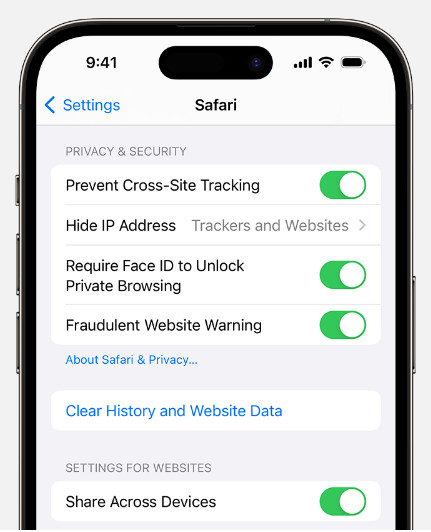
Bölüm 3: iPhone Videolarının Oynatılmamasını Düzeltmek için Uygulamayı Yeniden Yükleyin
Bu uygulamayı yeniden başlatırsanız ancak yine de videoları oynatamıyorsanız, iPhone videolarınızın oynatılmamasını düzeltmek için uygulamayı silip yeniden yükleyebilirsiniz. Takip edilmesi de çok kolaydır. Uygulamayı silmek için Ana Ekranda uygulamaya dokunup basılı tutmanız ve ardından simgesine dokunmanız gerekir. Uygulamayı Kaldır. Sizin için iki seçenek var. Dokunmalısın Uygulamayı Sil. Daha sonra App Store'unuza yeniden yükleyebilirsiniz.
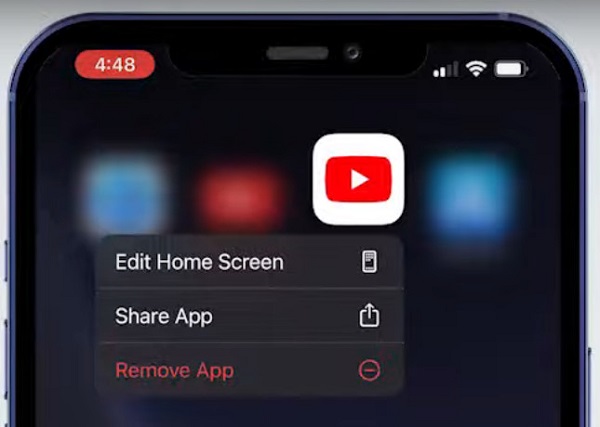
Bölüm 4: İPhone'da Videoları Oynatmayı Düzeltmek için iOS'i Güncelleyin
İPhone videolarınızın oynatılmamasını düzeltmek için iOS'u da güncelleyebilirsiniz. İOS yazılımını güncellemeden önce, cihazınızı bir güç kaynağına ve güvenilir bir Wi-Fi ağına bağlayın. Ardından Ayarlar> Genel> Yazılım Güncelleme'ye gidin.
Güncelleme mevcutsa, yüklemek için öğesine dokunun. Şifreyi girdikten sonra, iOS'unuzu güncellemeye başlayacaksınız.
iPhone güncelleme sırasında takılıyor? İşte çözümler.

Bölüm 5: iPhone'daki Bozuk Videolar Nasıl Onarılır
Diyelim ki bozuk, hasarlı, kırık, oynatılamaz, dalgalı, bozuk video sorunlarıyla karşı karşıyasınız. Bu durumda, şu adrese başvurabilirsiniz: Apeaksoft Video Sabitleyici yardım için. Bu güçlü video düzeltici, tüm bu sorunları üç kolay adımda onarabilir.
1. AdımWindows veya Mac'inize ücretsiz indirin ve yükleyin.
2. AdımBu video düzelticiyi başlatın ve + bozuk videoyu ve referans olarak örnek videoyu yüklemek için düğmeyi tıklayın.

3. AdımTıkla Onarım onarmak için düğmeye basın. Önizleme penceresindeki video ihtiyacınızı karşılıyorsa bilgisayarınıza kaydedebilirsiniz.

Bölüm 6: iPhone Videolarının Oynatılmamasını Düzeltmek İçin iOS Sistem Kurtarma
Size önerdiğimiz dört yöntem, iPhone videolarınızı düzeltmenize yardımcı olamazsa, iOS Sistem Kurtarma'yı deneyebilirsiniz. Oynatılmayan iPhone videolarına neden olan tüm iOS sistem sorunlarınızı gidermek için kullanabileceğiniz en iyi yazılımdır.

4,000,000 + Yüklemeler
İPhone videolarının oynatılmaması, arabelleğe alınmaması vb.
İPhone'u Kurtarma modu, DFU modu, Apple logosu, siyah ekran vb.
Verileri güvenle kaybetmeden iPhone yumuşak sorunlarını düzeltin.
iOS 15/14 çalıştıran iPhone 13/12/11/17/16/X vb. cihazlarla uyumludur.
1. Adım İOS Sistem Kurtarma'yı başlat
Yapmanız gereken ilk adım, iOS Sistem Kurtarma'yı bilgisayarınıza indirmek ve ardından talimatlara göre yüklemek. Başarıyla indirdikten sonra, iOS sistem kurtarma penceresine girmek için onu başlatıp Diğer Araçlar'ı tıklayın.

2. Adım İOS sistem kurtarmayı başlat
Şimdi iPhone'unuzu bilgisayarınıza bir USB kablosu ile bağlayın. Ardından, iOS sistem kurtarma işleminize başlamak için Başlat düğmesini tıklayın. Ve bu profesyonel yazılım öncelikle iOS probleminizi algılar.

3. Adım İPhone'u kurtarma moduna geçirin
Daha sonra, iPhone'unuzu Kurtarma moduna geçirmek için Soru'yu tıklayın ve kılavuzu izleyin. DFU modu. Daha sonra iPhone'unuzun uygun modelini ve diğer bilgileri seçmeniz gerekir. Bellenimi indirmek için sadece İndir'e tıklayın.

4. Adım İPhone videolarının oynatılmamasını düzeltin
Üretici yazılımı indirildikten sonra, bu iOS Sistem Kurtarma, iPhone'unuzun videoları otomatik olarak oynatmamasını düzeltmenize yardımcı olacaktır. İPhone'u düzeltmek için bu yönteme de güvenebilirsiniz veya iPad Apple logosuna takıldı.

Bölüm 7: Video Formatını Alternatif Çözüm Olarak Dönüştürme
İPhone'da videolar oynatılmadığında, bunun nedeni video biçimi olabilir. Video formatı iPhone'unuz tarafından tanınamıyorsa, iPhone'unuzun bu videoyu oynatmayacağı kesindir. Video formatını diğer uygun formatlara dönüştürebilir ve ardından iPhone'unuzda oynatabilirsiniz.
iPhone Aktarımı, video biçimlerini iPhone'unuzla uyumlu olacak şekilde aktarmanıza ve dönüştürmenize yardımcı olan araçtır.
Videoları MP4, MOV, MKV, AVI, WMV, FLV, DAT, vb. Bilgisayardan iPhone'a aktarın ve video formatlarını otomatik olarak iPhone'da uygulanabilir formatlara dönüştürün. Detaylı rehbere buradan ulaşabilirsiniz. iPhone iPad'e film koymak.
Bölüm 8. iPhone ile İlgili SSS Videoları Oynatmıyor
Videolarım neden iPhone'da oynatılmıyor?
Bu sorunun çeşitli olasılıkları vardır: Videonuz daha eski veya özel bir formattadır, videonuz bazı kazalar nedeniyle bozulmuştur veya iOS sürümünüz güncel değildir vb. Videonun formatını dönüştürerek veya Apeaksoft'u kullanarak bu sorunu çözebilirsiniz. Yazılımınızı onarmak veya güncellemek için Video Fixer.
iPhone'umda oynatılmayan YouTube videolarını nasıl düzeltebilirim?
Bu sorunu çözmek için YouTube önbelleğini temizleyebilirsiniz. En basit yol, YouTube'unuzu iPhone'unuzdan silmek ve App Store'a yeniden yüklemektir. Veya uygulamayı kapatmak için yukarı kaydırarak uygulamadan çıkabilirsiniz.
Bir video dosyası bozuksa bunu nasıl yapabilirim?
Referans için uygun bir örnek video ile Apeaksoft Video Fixer ile düzeltmeyi deneyebilirsiniz. Üç adımda onarılmış bir video alabilirsiniz.
Sonuç
Bu sayfada 7 çözüm gösterilmektedir iPhone'da oynatılmayan bir video nasıl düzeltilir?. Sorunu yeniden başlatmaya zorlayarak, önbelleği temizleyerek, oynatıcı uygulamasını yeniden yükleyerek veya iOS'u güncelleyerek giderebilirsiniz. Apeaksoft Video Fixer ile bozuk videoları kolay bir şekilde onarabilirsiniz. Elbette, iPhone videolarının oynatılmamasına neden olan sorunu çözmek için iPhone'daki yumuşak iOS sorunlarını çözmek için üçüncü taraf aracını kullanabilirsiniz. Elbette temel yol, oynatmak istediğiniz video formatının iPhone'unuzla uyumlu olduğundan emin olmaktır. Açmayı unutmayın iPhone yatay mod videoları büyük ekranda izlemek için.









